Как исправить сбой Wuthering Waves в Windows?
Эта статья о программном обеспечении MiniTool предлагает подробное руководство по устранению неполадок и устранению сбоя Wuthering Waves в Windows. Он охватывает некоторые распространенные причины этой проблемы и предлагает несколько решений, которые обеспечат вам хороший игровой опыт.
Почему разбиваются волны Грозового ветра
Wuthering Waves — это ролевая игра с открытым миром, разработанная Kuro. Теперь он доступен на компьютерах с Windows (через Epic Games Store или его официальный клиент). Однако возникает проблема: по какой-то причине Wuthering Waves вылетает.
Вот некоторые распространенные причины:
- Недостаточные системные требования: Если Wuthering Waves продолжает зависать, это может быть связано с неправильной конфигурацией компьютера. Такое часто случается на слабых ПК. Для игры могут потребоваться более высокие системные характеристики, чем может обеспечить ваш компьютер, включая скорость процессора, оперативную память, графические возможности и т. д.
- Поврежденные файлы игры: Во время установки или обновления игры некоторые файлы игры могут быть повреждены или отсутствовать. Это может привести к ошибкам и сбоям в процессе игры. Причиной также могут быть вирусные атаки.
- Устаревшие драйверы или DirectX: Правильный графический драйвер и DirectX имеют решающее значение для запуска игры. Если они устарели, они могут вызвать проблемы совместимости, что приведет к сбою игры или даже ее невозможности вообще запустить.
- Плохое сетевое соединение: Wuthering Waves — это онлайн-игра, которая зависит от стабильного интернет-соединения. Нестабильная или медленная сеть может вызывать отключения, из-за чего Wuthering Waves не работает или вылетает.
- Фоновые программы: Приложения, работающие в фоновом режиме, особенно те, которые потребляют значительные системные ресурсы, могут влиять на производительность игры. Более того, конфликты программного обеспечения, например антивирусных программ или системных утилит, также могут вызывать сбои в Wuthering Waves.
Как исправить сбой Wuthering Waves
Оптимизируйте подключение к Интернету
Если вы используете сеть Wi-Fi, попробуйте использовать ethernet для улучшения сетевого соединения, и наоборот. Проводное соединение Ethernet обеспечивает более стабильное и быстрое подключение к Интернету, чем Wi-Fi, и это уменьшит вероятность сбоев игры из-за проблем с сетью.
Если ваша текущая сеть Wi-Fi нестабильна, вы можете переключиться на другую сеть Wi-Fi. Убедитесь, что сигнал Wi-Fi лучше и стабильнее для поддержки онлайн-игры.
Кроме того, вы можете использовать игровые бустеры, предназначенные для игрового процесса. Они могут значительно улучшить ваш игровой опыт во время игры.
Настройте внутриигровые параметры
Если вы играете в Wuthering Waves на слабом компьютере, на вашем компьютере могут возникнуть проблемы с запуском игры в высоком качестве. Чтобы решить эту проблему, вы можете снизить настройки графики в игре до средних или низких. Дополнительно вы можете отключить некоторые ненужные настройки, например VSync, что значительно снизит нагрузку на ваш компьютер.
Увеличить виртуальную память
Для запуска Wuthering Waves требуется достаточно памяти, иначе в определенных сценариях игра может аварийно завершить работу. Чтобы решить такую проблему, вы можете увеличить виртуальную память. Вот как это сделать:
Шаг 1: Поиск Панель управления в строке поиска и откройте его. Затем перейдите к Система и безопасность > Система.
Шаг 2: Нажмите Расширенные настройки системы под Связанные настройки.
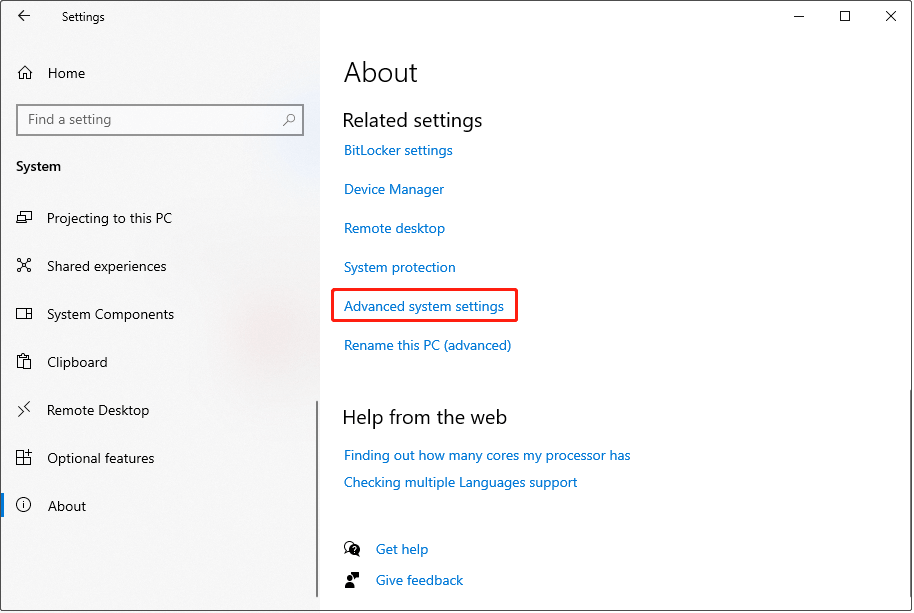
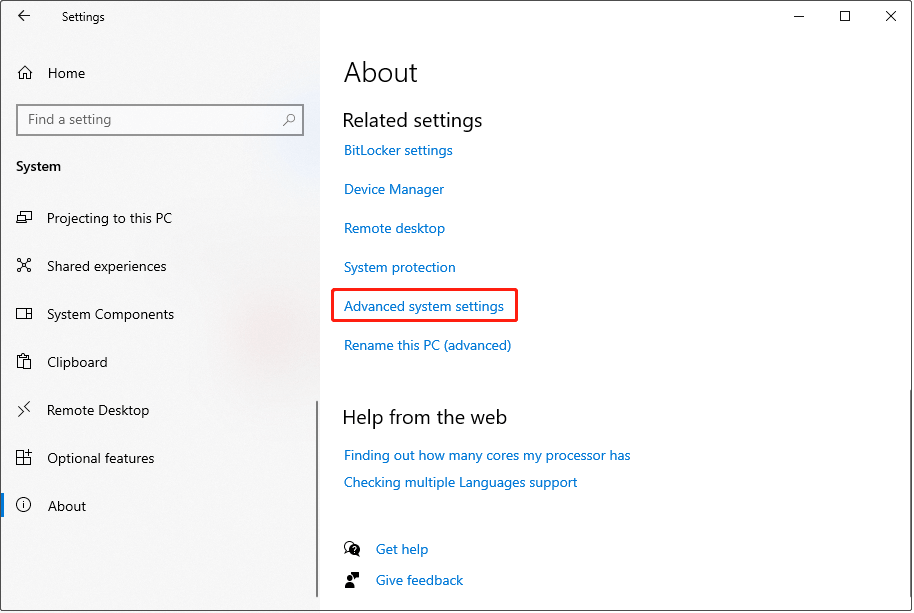
Шаг 3: Под Передовой вкладка, нажмите Настройки в Производительность раздел.
Шаг 4: Перейдите к Передовой вкладку и выберите Изменять… в Виртуальная память раздел.
Шаг 5: Снимите отметку Автоматически управлять размером файла подкачки для всех дисков. Затем выберите диск, на котором установлена игра, и выберите Обычный размер чтобы настроить подходящий размер для него. После этого нажмите Набор и ХОРОШО чтобы сохранить изменения.
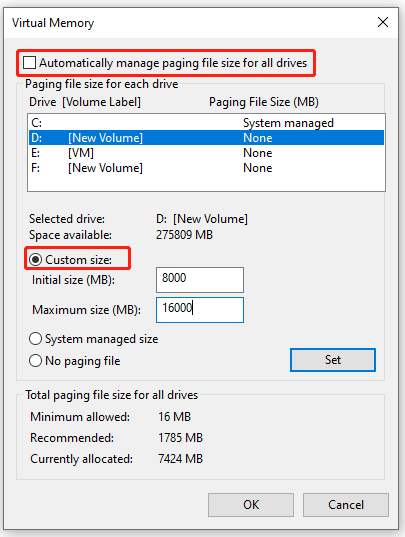
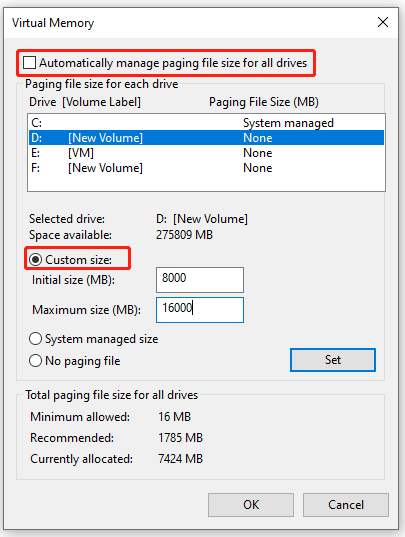
Проверьте целостность файлов игры
Одной из главных причин сбоя Wuthering Waves является повреждение или отсутствие файлов игры. В этом случае вы можете использовать встроенную функцию клиента игры для проверки целостности файлов игры.
- Откройте лаунчер игры Wuthering Waves.
- Нажмите на гаечный ключ в правом верхнем углу и выберите Подтверждать во всплывающем окне.
- Подождите завершения процесса. После этого поврежденные или отсутствующие файлы игры будут загружены повторно.
MiniTool Power Data Recovery бесплатноНажмите, чтобы загрузить100% чисто и безопасно
Обновите DirectX до последней версии
DirectX необходим для запуска игр, и неправильные версии DirectX могут нанести вред вашему игровому опыту. Обновление DirectX может решить проблемы совместимости, поскольку последняя версия включает улучшения и исправления ошибок, которые могут повысить производительность и стабильность игры.
- Идти к официальный сайт для загрузки новейшего пакета версии DirectX.
- Откройте его и следуйте инструкциям на экране для установки.
- Перезагрузите компьютер, чтобы новый DirectX соответствовал вашей системе.
Обновить графический драйвер
Поскольку неправильные графические драйверы могут вызвать ряд ошибок, в том числе сбои в загрузке или сбои игр, вам необходимо регулярно обновлять графический драйвер.
- Щелкните правой кнопкой мыши Начинать и выбирай Диспетчер устройств.
- Расширять Видеоадаптеры. Щелкните правой кнопкой мыши свою видеокарту и выберите Обновить драйвер. Затем нажмите Автоматический поиск драйверов и следуйте инструкциям по установке нового графического драйвера.
- Перезагрузите компьютер, чтобы убедиться, что новый драйвер работает правильно.
Заключительные слова
Сбой Wuthering Waves может быть ужасным, но описанные выше методы могут помочь вам решить проблему. Если вы хотите восстановить некоторые игровые файлы, вы можете использовать MiniTool Power Data Recovery, чтобы сделать это проще.